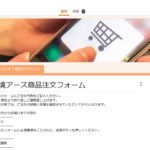資料作成にマイクロソフトのWordを使っている方は多いと思います。
そんなときに、こんな経験ありませんか?

もらった文書、一部手直ししてみたからWordファイル送るね

ありがとうございます!

(どこを直してくれたのかな~?ん?どこだ?)
私はWord文書を色々な方に修正・加筆していただくのを結構行います。
例えば、ウェブサイトやパンフレットに掲載する原稿など。
私がタタキ台を作り、そこに加筆・修正してもらって仕上げます。
Wordデータで送り、相手がそれに修正・変更を加えてまたデータで送り返してもらいますが、その際、変更箇所を赤字にしたり太字にしたりして装飾する人、何も装飾せず直す人と色々です。
装飾する人がどうだ、しない人はどうだというわけではありません。
どちらでも全く気になりませんし。
装飾する人は「分かりやすくしてあげよう」
しない人は「装飾を元に戻すのが大変だろうからそのままにしよう」
と、どちらもその人なりのお気遣いだと思うので。
後者のケースで、どこを直してくれたのかを確認する場合は、印刷して見比べる方法もありますが、Word上で一発で分かるようにする機能があるのを知りました。
それが、[校閲]タブ→[比較]→比較する2つの文書を参照という方法です。
詳しくは下記リンクをどうぞ。
実際にやってみたのがこちらの画像です。
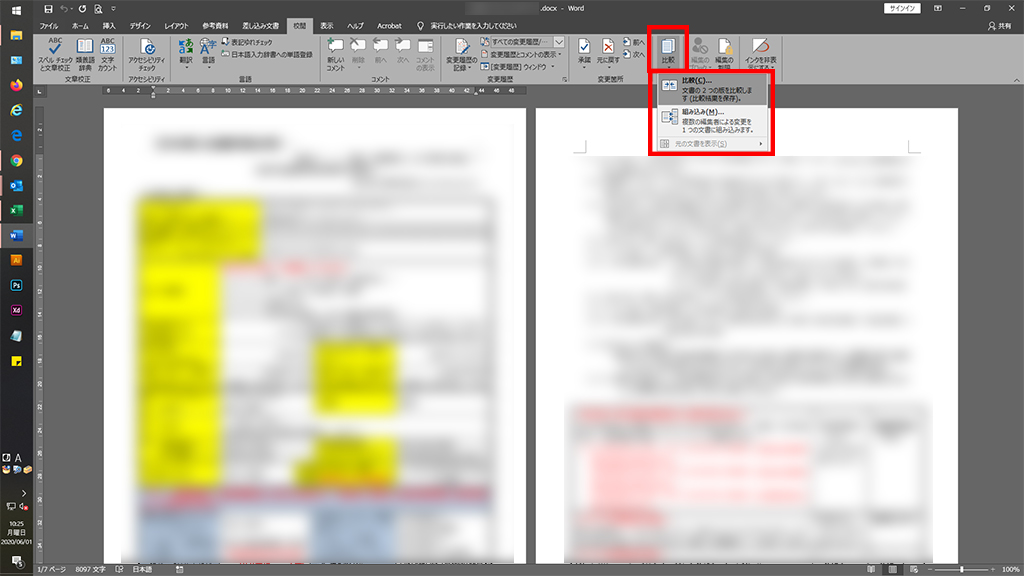
校閲タブ→比較→比較と進みます
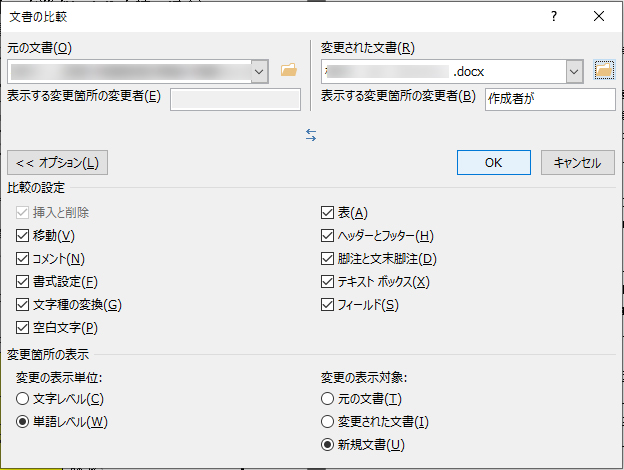
こんな画面が出るので、「元の文書」「変更された文書」で比べたい文書を選びます
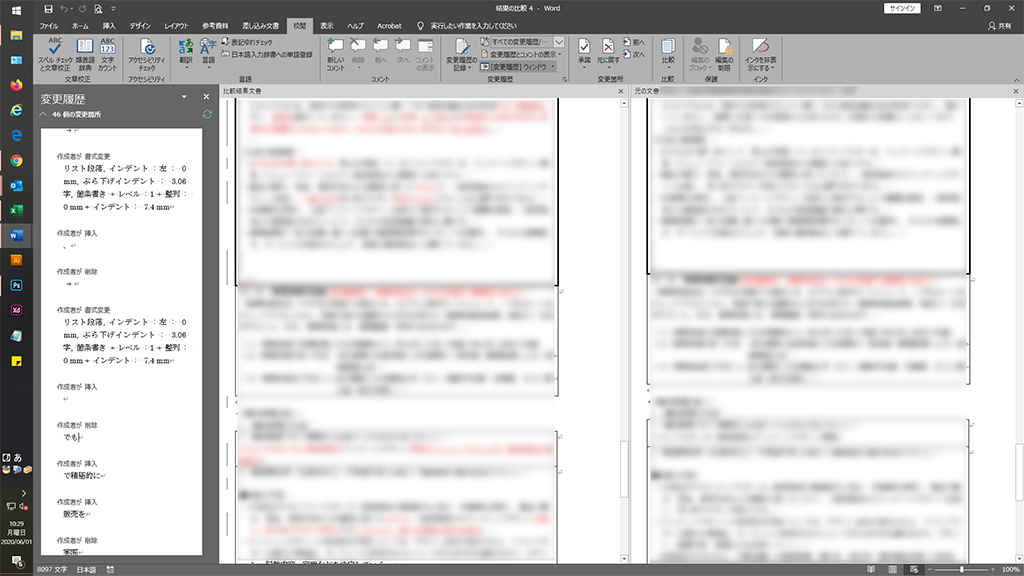
変更箇所が分かりやすく表示されます
お見せできない部分があるので、画面にはぼかし加工をしていますが、左側にリスト表示で変更点がずらーっと並び、右側のWord文面上では変更部分が赤字で表示されます。
印刷する手間を省くこともできますし、これは便利だなと思いました。
Wordにはまだまだ使いこなせてない機能がたくさん。
バリバリ使いこなしてみたいものです。
もし同じお悩みを持っている方がいれば試してみてください。